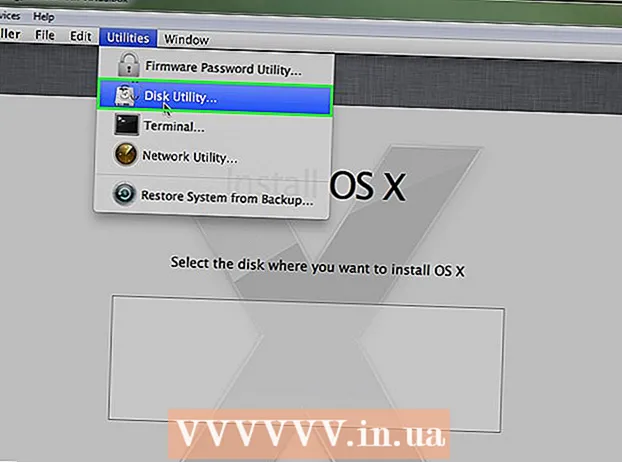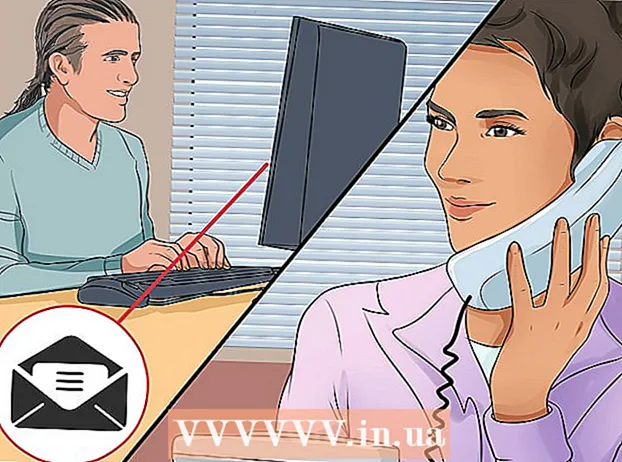Forfatter:
Judy Howell
Oprettelsesdato:
26 Juli 2021
Opdateringsdato:
1 Juli 2024
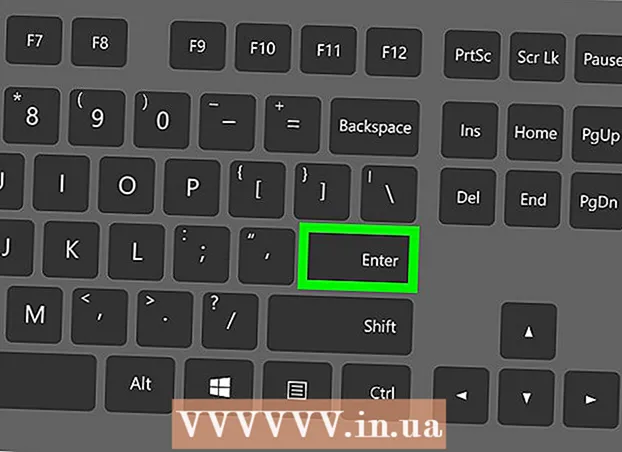
Indhold
- At træde
- Metode 1 af 2: Omdøb et område (Navngivet område)
- Metode 2 af 2: Skift en kolonneoverskrift
Denne wikiHow lærer dig flere måder at ændre kolonnenavne i Google Sheets på en computer. Du kan enten redigere det navn, du bruger til at henvise til kolonnen i formler, eller ændre kolonneoverskriften.
At træde
Metode 1 af 2: Omdøb et område (Navngivet område)
 Gå til https://sheets.google.com i en webbrowser. Hvis du ikke allerede er logget ind på din Google-konto, skal du følge instruktionerne på skærmen for at logge ind nu.
Gå til https://sheets.google.com i en webbrowser. Hvis du ikke allerede er logget ind på din Google-konto, skal du følge instruktionerne på skærmen for at logge ind nu. - Brug denne metode til at oprette eller redigere et navn, der repræsenterer et interval (f.eks. "Budget" i stedet for "D1: E10"), som du kan bruge som reference i formler.
- Brug denne metode for at ændre det navn, der vises i overskriften øverst i kolonnen.
 Klik på den fil, du vil redigere.
Klik på den fil, du vil redigere. Klik på et søjlebogstav. Dette er brevet over den kolonne, du vil navngive. Hele kolonnen er nu valgt.
Klik på et søjlebogstav. Dette er brevet over den kolonne, du vil navngive. Hele kolonnen er nu valgt.  Klik på menuen data. Det er øverst på arkene.
Klik på menuen data. Det er øverst på arkene.  Klik på Navngivne områder. Panelet "Navngivne områder" vises nu på højre side af arket.
Klik på Navngivne områder. Panelet "Navngivne områder" vises nu på højre side af arket.  Indtast et navn for området. Område navne kan ikke starte med et tal eller ordene "sand" eller "falsk". De kan bestå af op til 250 tegn inklusive bogstaver, tal og en bindestreg.
Indtast et navn for området. Område navne kan ikke starte med et tal eller ordene "sand" eller "falsk". De kan bestå af op til 250 tegn inklusive bogstaver, tal og en bindestreg. - Hvis feltet er tomt, skal du bare skrive et navn til området.
- Hvis området allerede har et navn, og du vil ændre det, skal du klikke på blyantikonet og indtaste et nyt navn.
 Klik på Parat. Kolonnen / områdets navn er nu opdateret. Hvis du har formler, der henviser til det gamle navn, skal du opdatere det nu.
Klik på Parat. Kolonnen / områdets navn er nu opdateret. Hvis du har formler, der henviser til det gamle navn, skal du opdatere det nu.
Metode 2 af 2: Skift en kolonneoverskrift
 Gå til i en webbrowser https://sheets.google.com. Hvis du ikke allerede er logget ind på din Google-konto, skal du følge instruktionerne på skærmen for at logge ind nu.
Gå til i en webbrowser https://sheets.google.com. Hvis du ikke allerede er logget ind på din Google-konto, skal du følge instruktionerne på skærmen for at logge ind nu. - Kolonneoverskrifter er titlerne øverst i hver kolonne.
- Hvis du ikke har konfigureret kolonneoverskrifter endnu, skal du se Opret en overskrift i Google Sheets på en pc eller Mac.
 Klik på den fil, du vil redigere.
Klik på den fil, du vil redigere. Dobbeltklik på den kolonneoverskrift, du vil ændre.
Dobbeltklik på den kolonneoverskrift, du vil ændre. Brug ← Tilbage eller Slet for at slette det aktuelle kolonnenavn.
Brug ← Tilbage eller Slet for at slette det aktuelle kolonnenavn. Indtast et nyt navn.
Indtast et nyt navn. Trykke ↵ Indtast eller ⏎ Vend tilbage. Kolonnenavnet er nu opdateret.
Trykke ↵ Indtast eller ⏎ Vend tilbage. Kolonnenavnet er nu opdateret.